March 17, 2016 dropbox
ผมเคยรับทำงาน (ตอนนี้ก็ยังมีคนรับทำงานแบบนี้อยู่ในเว็บ fiiver)เพิ่ม Dropbox จาก 2GB เป็น 18GB ด้วยการเชิญเพื่อนอยู่ ภาษาอังกฤษเรียกว่า referrals คร่าวๆคือเชิญเพื่อนมาสมัคร Dropbox ต่อจากลิงค์ที่เราให้เพื่อน เมื่อเพื่อนสมัครและทำการ Signin ในโปรแกรม Dropbox จากนั้นกดยืนยัน Email เราก็จะได้พื้นที่มาฟรีๆคนละ 500MB ครับ มันก็ไม่ค่อยถูกหลักที่ควรจะทำซักเท่าไร แต่ในเมื่อไม่ได้ทำมานานแล้ว เลยอยากนำวิธีมาให้ศึกษาดูถึงช่องโหว่บริการ Dropbox เล็กๆน้อยๆครับ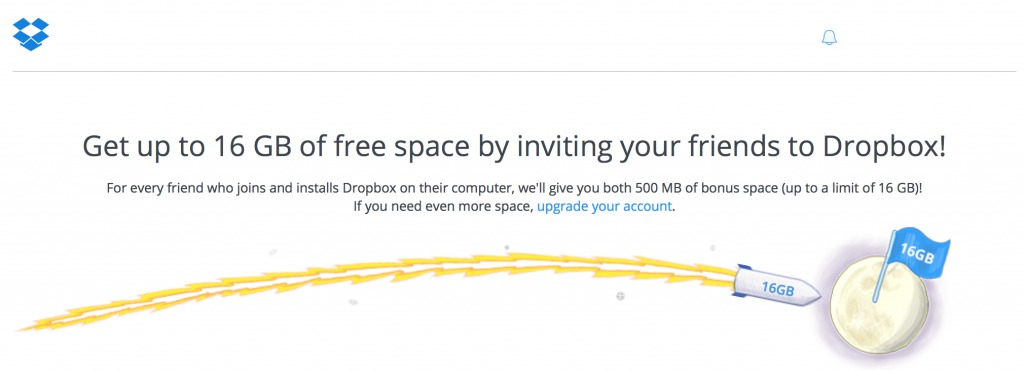
แล้วมันมีอะไรซับซ้อน?
หลักการฟังดูง่ายๆใช่ไหมครับ แบบแค่เอาลิงค์มา สมัครเสร็จ ก็นำไป Signin แล้วก็ยืนยันอีเมลล์ แล้วทำไมคนเขาไม่ทำกันเองละ? เหตุผลก็คือหากทำไม่เป็นมันจะขึ้นว่า “ไม่เข้าเงื่อนไข” เพราะ Dropbox เขากลัวคนไปทำเองแบบนี้จึงทำอัลกอริทึมเพื่อตรวจสอบว่า คนที่มาสมัครเป็นคนใหม่จริงๆ ไม่ใช่คนหน้าเก่าที่มาแอบเอาพื้นที่ฟรีๆครับ
_ซึ่งจากที่ผมทำการทดลองทดสอบหลายๆครั้งแล้ว พบว่า _
1. _Dropbox จะเช็คหมายเลข IP (ข้อนี้ที่จริงไม่ต้องแก้ก็ได้ไม่มีผล แต่ปกติผมทำเพื่อข้าม Capctha ตอนสมัครเฉยๆ ไม่มีความจำเป็นต้องทำก็ได้)_
2. แอพ Dropbox ในเครื่องว่าเคย Login Dropbox มาหรือยัง ถ้าเคยแล้วก็จะไม่เข้าเงื่อนไข
3. Dropbox จะเช็คการยืนยันอีเมลล์ ถ้าไม่ยืนยันอีเมลล์ก็จะไม่ได้พื้นที่เพิ่ม
แล้วเราจะแก้ปัญหานี้อย่างไร
1.วิธีแก้ปัญหาของผมที่คิดได้คือใช้ Tor เพื่อสร้าง Sock5 Proxy และ Foward traffic ของแอพ Dropbox ผ่านเข้าไป โดยทั้งหมดใช้โปรแกรม Proxifier และ Tor Browser ครับ \สำหรับใครที่ไม่อยากใช้วิธีนี้ ใช้การ Reset Router เอาก็ได้ ง่ายกว่าเยอะ
2.เนื่องจากเราไม่ต้องการที่จะลงวินโดวใหม่ทุกๆครั้งในการทำ 1 ครั้ง เราจะใช้โปรแกรมเพื่อจำลอง OS ขึ้นมาตัวหนึ่ง ซึ่งในที่นี้ผมใช้โปรแกรม Parallels และระบบปฏิบัติการ Ubuntu ซึ่งเป็น Opensource
3.เนื่องจากเราไม่ต้องการสมัคร Hotmail, Gmail ใหม่ทุกๆครั้ง เราจึงใช้บริการที่เรียกว่า Temp-mail ซึ่งบริการนี้จะสร้างอีเมลล์ขึ้นมาเท่าไรก็ได้ โดยไม่ต้องสมัครสมาชิก ซึ่งมีหลายที่ แต่ในที่นี้ ผมใช้ของ temp-mail.org
เรามาลองดูวิธีคร่าวๆดีกว่า
ขั้นเตรียมการ ติดตั้งโปรแกรม Dropbox
1. เปิด Parallels สร้าง Virtual Machine ขึ้นมาตัวหนึ่ง เลือก Ubuntu image ที่ได้ดาวน์โหลดไว้จากเว็บ www.**ubuntu**.com
2. โหลดโปรแกรม Dropbox ใน Virtual Machine ติดตั้งให้เรียบร้อย
3. ทำ Snapshot ตอนติดตั้ง เพื่อจะได้ย้อนกลับมาก่อนทำการ Login
ขั้นเตรียมการ ลงทะเบียน Dropbox
1. ใช้อีเมลล์ที่ได้จาก temp-mail.org แล้วนำไปสมัครผ่านลิงค์ที่ได้จาก www.dropbox.com/referrals
ขั้นดำเนินการ
1. เปิดโปรแกรม Proxifier และ Tor browser ตั้งค่าให้ Proxifier ใช้ Sock5 Proxy จาก Tor [ดูการตั้งค่าได้ใน tor browser]
2. เมื่อสมัครเสร็จแล้ว 1 คน นำอีเมลล์ที่สมัครเสร็จไป login ใน virtual machine ของเรา
3. กลับไปที่ temp-mail.org ทำการ activate ให้เรียบร้อย
4. เมื่อจะทำคนต่อไปให้กลับไปที่ tor browser และกด New identity เพื่อเปลี่ยน IP
5. Revert to latest snapshot
6. เสร็จแล้ว 1 เหลืออีก 31 คนที่ต้องทำ ขอให้สนุกครับ :D
หมายเหตุ: สามารถย่นขั้นตอนการสมัครลิงค์ Refferals จาก Dropbox ได้โดยการใช้ Chrome/Firefox Plugin ที่ชื่อ iMacro เขียนสคริปในการสมัครเว็บ Dropbox ได้ง่ายๆ
